Kodi Limitsiz Sihirbaz Hatasını Düzeltin — TechCult
Çeşitli / / April 06, 2023
Eğlence her zaman baskın bir endüstri olmuştur ve yeni biçimlerin düzenli olarak tanıtılması her zaman takdir edilmektedir. Böyle takdir edilen bir seçenek, Kodi platformundaki Limitsiz Sihirbazdır. Son derece gelişmiş her seçenekte yaygın olduğu gibi, yaklaşan faktörlerden biri olarak limitsiz sihirbaz hatası fark edilmiştir. Hatayı düzeltme ve Kodi uygulamasının etkin çalışma durumunu çözme yöntemleri makalede ele alınmıştır. Kodi No Limits çalışmıyor hatasını düzeltme yöntemlerini bulmak için okumaya başlayalım.
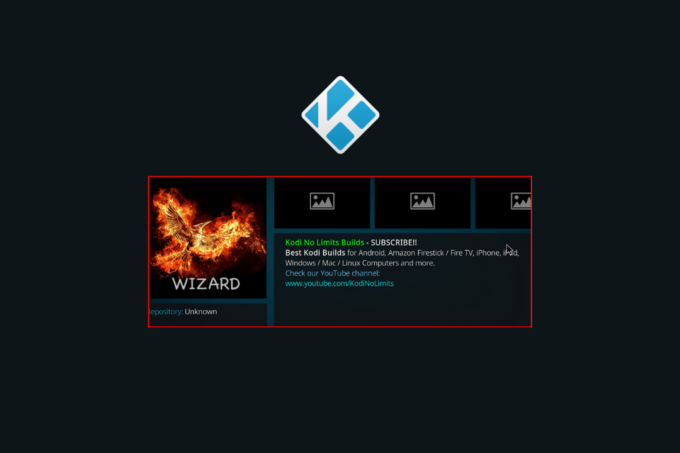
İçindekiler
- Kodi Limitsiz Sihirbaz Hatası Nasıl Onarılır
- No Limits Magic Build nedir?
- No Limits Magic Build Çalışmıyor Hatasının Nedenleri Nelerdir?
- Yöntem 1: Temel Sorun Giderme Yöntemleri
- Yöntem 2: VPN Hizmetini Kullanın
- Yöntem 3: Limitsiz Magic Build'i Güncelleyin
- Yöntem 4: No Limits Magic Build'ı Yeniden Yükleyin
- Yöntem 5: Ağ Sorunlarını Düzeltin
- Yöntem 6: Kodi Uygulamasını Yeniden Yükleyin
- Yöntem 7: Kodi Destek Ekibiyle İletişim Kurun
Kodi Limitsiz Sihirbaz Hatası Nasıl Onarılır
Burada, Kodi No Limits çalışmıyor sorununu çözmek için çözümleri gösterdik.
Not: Kodi No Limits'i yüklemeye karar vermeden önce, takdir edilmeyen ve engellenen içeriği izlemenin kesinlikle önerilmediğine dikkat etmek önemlidir.
No Limits Magic Build nedir?
Limitsiz Sihirbaz, Spor, Film, TV şovları ve daha fazlasının yayınlanmasına izin veren Kodi'nin en iyi ve en kapsamlı yapılarından biridir. Bazı ek eklentiler eklemeyi gerektirir.
No Limits Magic Build'in Özellikleri
No Limits Magic Build'in özellikleri aşağıdaki gibidir:
- Kullanıcı arayüzü- En yüksek puan alan içeriğe sahip temiz ve iyi organize edilmiş kullanıcı arayüzü.
- Arama özelliği- Arama çubuğunda anahtar sözcükleri veya oyuncu adlarını kullanarak filmi arayın.
- içerik bilgileri- Bilgi sayfasından, sanatçının adlarıyla birlikte belirli medya içeriği hakkında bilgi edinin.
- Spor Dalları- Spor özetlerini izleyin ve Spor kategorisinde canlı skorlar alın.
- Müzik- Kategoriye dayalı filtreyi kullanarak müzik arayın, klasik müzik dinleyin ve başkalarıyla sohbet edin.
- Canlı tv- Canlı TV'ye göz atın ve HD kalitesinde izleyin.
No Limits Magic Build Çalışmıyor Hatasının Nedenleri Nelerdir?
Hatanın olası nedenleri, aşağıdaki bölümde listelendiği gibidir.
- Eski Kodi Uygulaması– Geliştiriciler tarafından yama boşluklarına yönelik olarak geliştirilen güncellemelerde yamaların olmaması, eski sürümlerin düzgün çalışmasına izin vermeyebilir.
- Eski Kodi Sınırsız Magic Build– No Limits Magic Build için hataları gidermek için güvenlik yamaları ve güncellemeler bu hataya neden olabilir.
- Ağ Kısıtlamaları– Farklı ISP'ler tarafından uygulanan farklı ağ kısıtlamaları, içerik akışını zorlaştırır ve No Limits Magic Build'in işlevlerini kısıtlayabilir.
- Bozuk Kodi Limitsiz Kurulum– Uyumsuz veya bozuk bir sürüm yüklediyseniz veya yükleme işlemi sırasında dosyaları değiştirdiyseniz bu hatayla karşılaşabilirsiniz.
Yöntem 1: Temel Sorun Giderme Yöntemleri
Hatayı çözmeye çalışmadan önce, bölümde verilen temel sorun giderme yöntemlerini deneyebilirsiniz.
1 A. Kodi Uygulamasını Yeniden Başlatın
Hatayı düzeltmek için ilk yaklaşım, Kodi uygulamasını yeniden başlatmaktır. Bu, uygulamadaki ve No Limits Magic Build'in akış kanalındaki tüm aksaklıkları ve küçük sorunları giderir.
1. Bağlantıda verilen talimatları izleyin. Kodi uygulamasını kapatmaya zorla arka planda çalışıyor.

1B. PC'yi yeniden başlat
Hatanın nedeni PC'nizdeki herhangi bir anlık aksaklık veya çözülmemiş hatadan kaynaklanıyorsa, PC'nizi yeniden başlatmayı deneyebilirsiniz. Bu amaçla, burada verilen bağlantıdaki talimatları izleyerek yöntemi öğrenin. PC'nizi yeniden başlatın.

Ayrıca Oku:Çıkan Uygulama Oluşturulamıyor Kodi Hatasını Düzeltin
Yöntem 2: VPN Hizmetini Kullanın
Hataya yol açan Ağ sorunlarını gidermek için, bölgenin coğrafi kısıtlamalarını atlamak üzere bir VPN hizmeti kullanmayı deneyebilirsiniz. Bu, Kodi No Limits'i yüklemeye çalıştığınızda akış ağının yerel kimliğinin engellenmesine yardımcı olur.
herhangi birini kullanabilirsiniz
gibi VPN hizmetleri NordVPN IP adresinizi maskelemek için. yöntemi bulabilirsiniz VPN hizmetini kurun ve kullanın burada verilen bağlantıyı kullanarak.

Yöntem 3: Limitsiz Magic Build'i Güncelleyin
No Limits Magic Build eskiyse, bu hatayla karşılaşabilirsiniz. Bazı güncellemeleri yüklemek ve buggy sorunlarını gidermek için Magic Build'ı güncellemeyi deneyebilirsiniz.
1. basın Windows tuşu, tip Kodive üzerine tıklayın Açık.
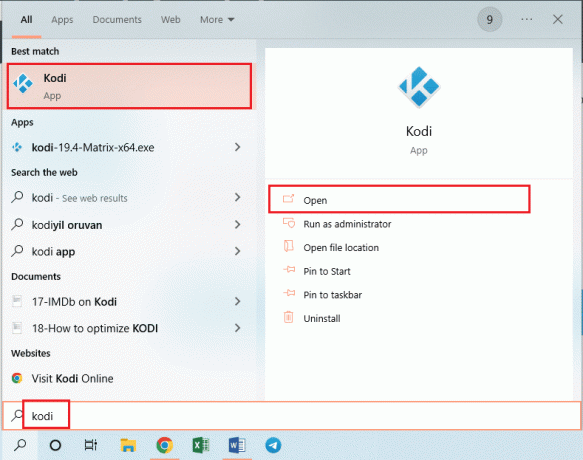
2. Şuraya git: eklentiler sol bölmedeki sekme.

3. Tıkla eklentilerim sol bölmedeki sekmesine tıklayın ve üzerine çift tıklayın. Limitsiz Sihirbaz Ayriyeten.
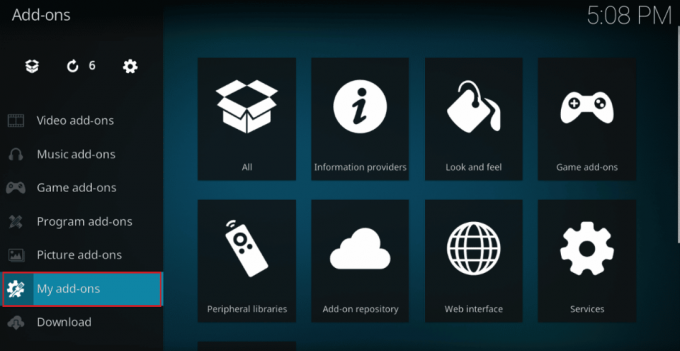
4. Tıkla Güncelleme bilgi sayfasının altındaki düğme.
5. Ardından, üzerine tıklayın Güncellemeleri kontrol et seçenek.
6. Güncelleme tamamlanana kadar bekleyin ve daha önce belirtildiği gibi Kodi uygulamasını yeniden başlatın.
Ayrıca Oku:Kodi'nin Windows 10'da Açılmaması Düzeltildi
Yöntem 4: No Limits Magic Build'ı Yeniden Yükleyin
No Limits Magic Build'ı güncellemek Limitsiz Sihirbaz hatasını düzeltmeye yardımcı olmazsa, yapıyı Kodi uygulamasında yeniden yüklemeyi deneyebilirsiniz.
Adım I: No Limits Wizard'ı Kaldırma
No Limits Magic Build çalışmıyor hatasını düzeltmenin ilk adımı olarak, Kodi uygulamasında yüklü olan Limitsiz Sihirbazı kaldırmak gerekir.
1. Aç Kodi uygulamasını kullanarak Windows Arama çubuk.
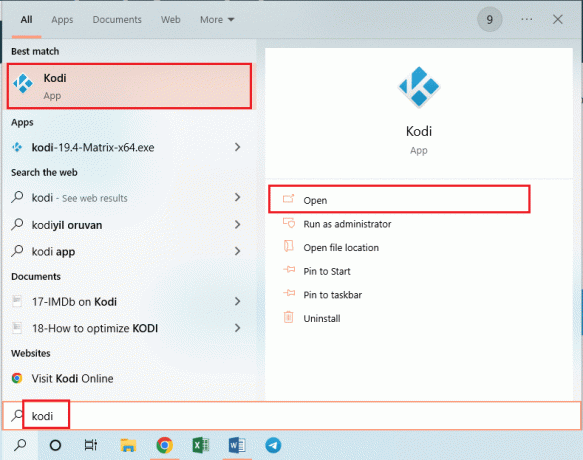
2. Tıkla eklentiler Ana sayfadaki sekme.

3. Şuraya taşı: eklentilerim sekmesine çift tıklayın ve Limitsiz Sihirbaz Ayriyeten.
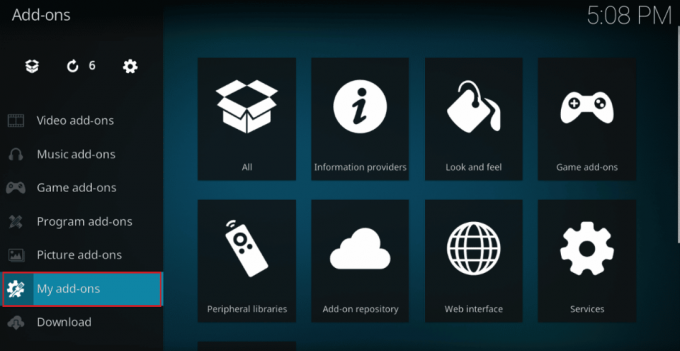
4. Tıkla Kaldır bilgi sayfasının altındaki düğme.
5. Son olarak, tıklayın Evet onay penceresindeki düğme.
Adım II: Bilinmeyen Kaynaklardan Gelen Uygulamaları Etkinleştirin
Bir sonraki adım, Kodi uygulamasına Sınırsız Sihirbazın yüklenmesine izin vermek için bilinmeyen kaynaklardan gelen uygulamaları etkinleştirmektir.
1. İçinde Kodi programı, tıklayın Sistem sol bölmedeki seçenek.
2. Tıkla Sistem ayarları seçenek.
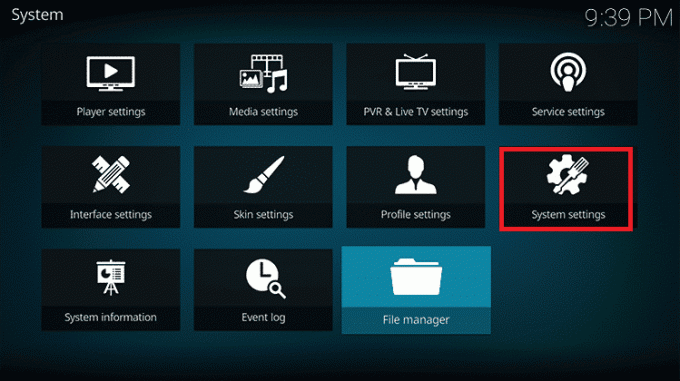
3. Şuraya git: eklentiler sekmesini açın ve Bilinmeyen kaynaklar seçenek.

Adım III: Limitsiz Sihirbazı Yeniden Kurun
Hatayı düzeltmenin son adımı, uygulamayı yeniden yüklemektir. Ayrıca Kodi No Limits kurma yöntemini arıyorsanız aşağıdaki bölümde yer alan yönergeleri kullanabilirsiniz.
1. Ana sayfaya dönün ve tıklayın Sistem Daha önce de belirtildiği gibi sol bölmedeki seçenek.
2. Tıkla dosya yöneticisi seçenek.

3. Tıkla Kaynak ekle seçeneği, aşağıdakini yazın URL alanına tıklayın ve TAMAM düğme.
https://nolimitsbuilds.com/kodi/
4. içinde bir isim girin Bu medya kaynağı için bir ad girin alanına tıklayın ve TAMAM düğme.
5. Dönmek eklentiler sayfasına tıklayın ve açılan kutu sol bölmedeki simge.

6. Tıkla Zip dosyasından yükleyin seçenek.
7. Halihazırda kaydettiğiniz depo dosyasını seçin ve üzerine tıklayın. plugin.video.nolimitswizard.zip seçenek.
8. Kurulum tamamlanana kadar bekleyin ve eklentiler sayfa.
9. Şuraya git: program eklentileri sekmesine tıklayın ve Limitsiz Sihirbaz seçenek.
10. Yapıyı seçin ve tıklayın YENİ KURULUM (Sil, ardından Yeni Derlemeyi Yükle) seçenek.
Not: Bu seçenek, önceki kurulumun tüm eksik ve bozuk dosyalarının temizlenmesine yardımcı olur. Bu nedenle, Kodi No Limits çalışmıyor hatası giderilecek ve Magic Build yeni bir durumda kurulacaktır.
11. Tıkla Devam etmek onay penceresindeki düğme.
12. Son olarak, tıklayın Kapatmaya Zorla düğmesine basın ve daha önce belirtildiği gibi Kodi uygulamasını yeniden başlatın.
Ayrıca Oku:Kodi Yapılandırmasını Klonlama ve Kurulumunuzu Çoğaltma
Yöntem 5: Ağ Sorunlarını Düzeltin
Limitsiz Sihirbaz hatasına neden olabilecek ağ kısıtlamalarını atlamak için şunları yapabilirsiniz: ağ sorunlarını düzeltin. Bununla ilgili daha fazla bilgi edinmek için burada verilen bağlantıdaki talimatları uygulamayı deneyebilirsiniz.

Yöntem 6: Kodi Uygulamasını Yeniden Yükleyin
No Limits Magic Build çalışmıyor hatası hala çözülmediyse, Kodi uygulamasını yeniden yüklemeyi veya en son sürüme güncellemeyi deneyebilirsiniz. Bu, Kodi uygulamasıyla ilgili tüm hataların ve sorunların çözülmesine yardımcı olacaktır.
Adım I: Kodi Uygulamasını Kaldır
İlk adım, PC'nizdeki Kodi uygulamasının mevcut sürümünü kaldırmaktır.
1. Öğrenmek için burada verilen bağlantıdaki talimatları izleyin. uygulamayı kaldırma yöntemi.

Adım II: Geçici Dosyaları Temizleyin
Bir sonraki adım, Kodi uygulamasıyla ilişkili tüm geçici dosyaları temizlemektir.
1. açmak için Windows arama çubuğunu kullanın. Uygulama veri dolaşımı dosya.
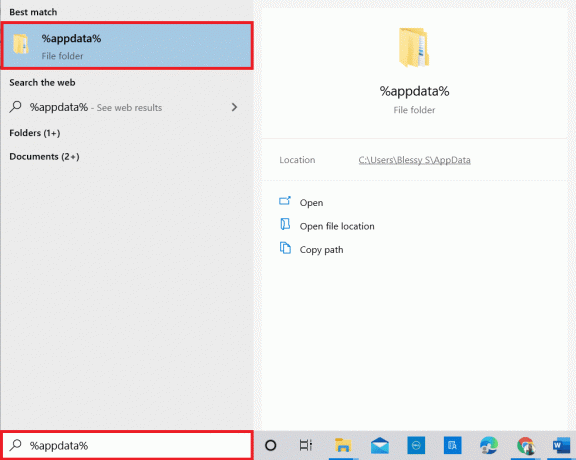
2. üzerine sağ tıklayın Kodi klasörüne tıklayın ve Silmek seçenek.

3. Benzer şekilde, açın AppData Yerel kullanarak klasör Windows Arama çubuk.
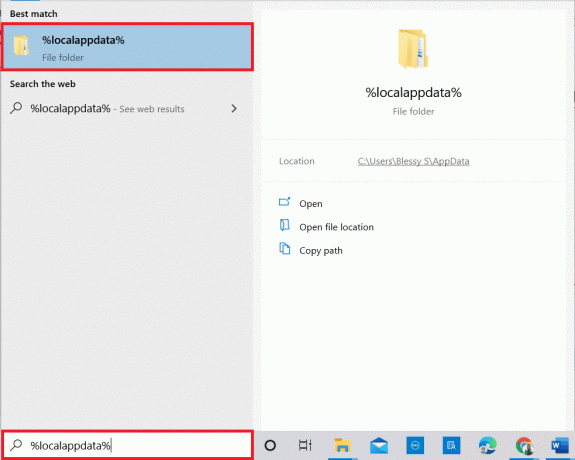
4. Sil Kodi klasör ve bilgisayarı yeniden başlat daha önce açıklandığı gibi.
Ayrıca Oku:Windows 10'da Çalışmayan Kodi Ares Sihirbazını Düzeltin
Adım III: Kodi Uygulamasını Yeniden Yükleyin
Hatayı düzeltmenin son adımı, Kodi uygulamasını PC'nize yeniden yüklemektir. Öğrenmek için burada verilen bağlantıdaki talimatları takip edebilirsiniz. Kodi uygulamasını yükleme yöntemi.
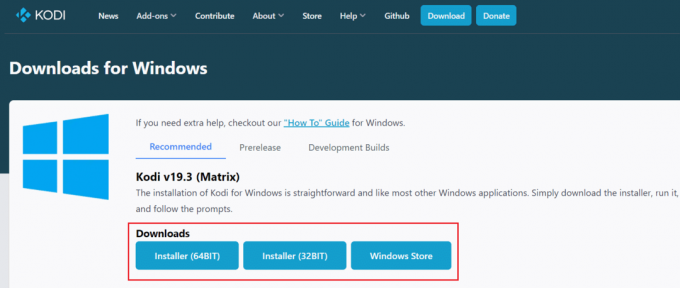
Yöntem 7: Kodi Destek Ekibiyle İletişim Kurun
No Limits Magic Build'teki hatayı düzeltmek için yöntemlerden hiçbiri etkili değilse, Kodi uygulamasının resmi destek ekibi. Sorununuzu burada verilen bağlantıyı kullanarak ekibe iletin ve ekip tarafından önerilen talimatları izleyin.

Tavsiye edilen:
- YouTube'u Düzeltmenin 9 Yolu Bu Video Ülkenizde Kullanılmıyor
- IPTV Amerika Birleşik Devletleri ve Hindistan'da Yasal mı?
- Düzeltmenin 10 Yolu Kodi Hatasında Akışları İzleyemiyorum
- Düzeltme Kodi Ağ Sunucusuna Bağlanamıyor
düzeltme yöntemleri Limitsiz Sihirbaz hatası yazıda verilmektedir. Lütfen bu yöntemlerden hangisinin Kodi No Limits çalışmıyor hatasını düzeltmede etkili olduğunu bize bildirin. Ayrıca, lütfen öneri ve sorularınızı bize bildirmek için aşağıdaki yorumlar bölümünü kullanın.

Elon Decker
Elon, TechCult'ta bir teknoloji yazarıdır. Yaklaşık 6 yıldır nasıl yapılır kılavuzları yazıyor ve birçok konuyu ele aldı. Windows, Android ve en son hileler ve ipuçları ile ilgili konuları ele almayı seviyor.



